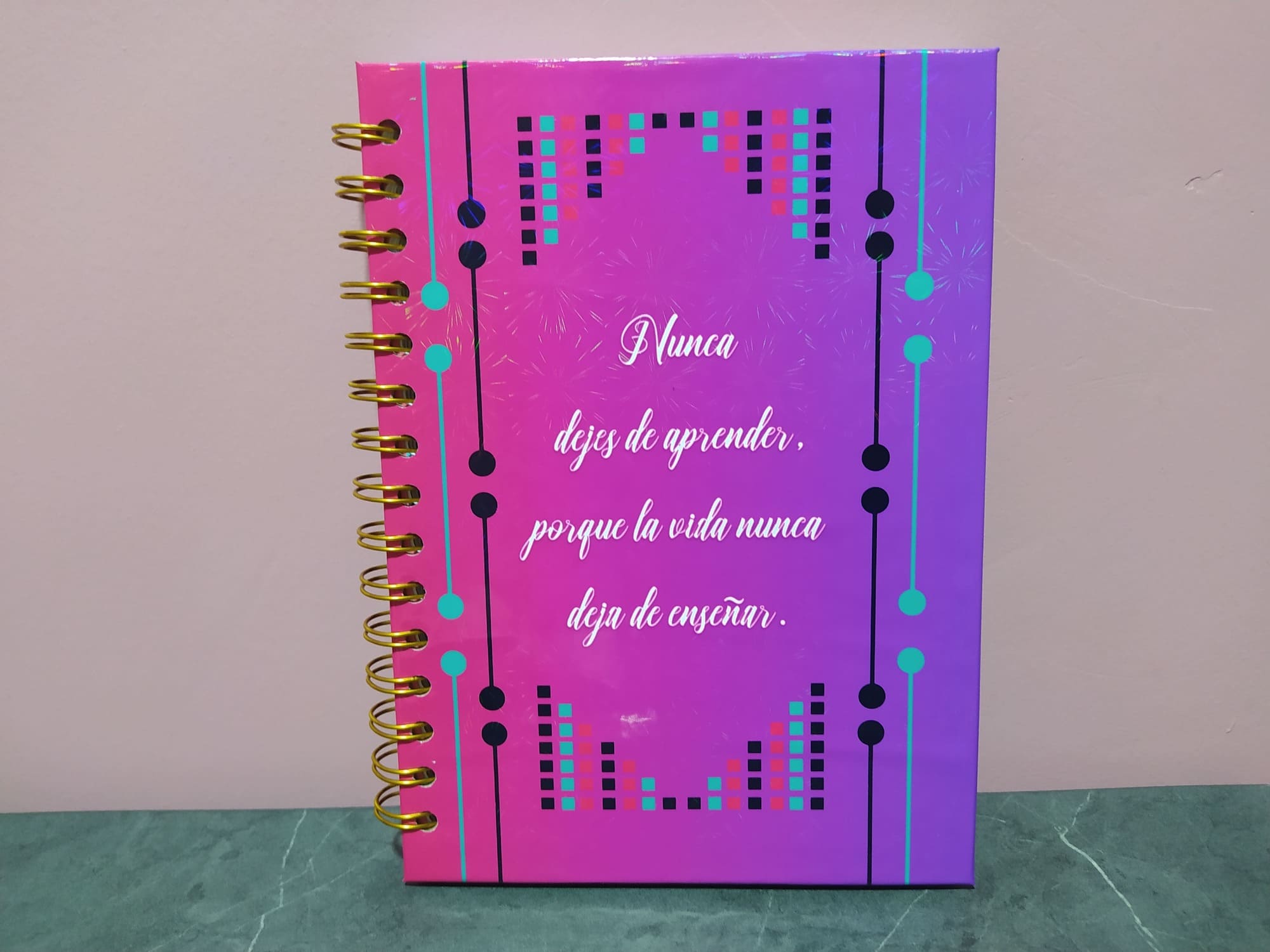Si estás buscando cómo hacer un cuaderno anillado y personalizado según tus gustos, entonces estás en el sitio ideal, aquí te enseñaré paso a paso cómo elaborar tu propio cuaderno de apuntes con hojas sueltas, ya sean hojas blancas o cuadriculadas.
Todos en algún momento queremos crear nuestro propio cuaderno, en donde podamos utilizar nuestros propios diseños o colocar la imagen de nuestro grupo favorito, sin embargo, llevarlo a cabo es una tarea sencilla si se cuenta con los materiales adecuados.
Es importante mencionar que muchos de los cuadernos que realizo están diseñados por mí misma, así que si eres creativa y original te recomiendo que te tomes un tiempo en diseñar tus propias portadas para tu cuaderno.
Sígueme en mi PÁGINA DE FACEBOOK
Para este ejemplo crearemos un cuaderno tamaño A5 con las siguientes medidas: 14.8 X 21 cm, y tomaremos de referencia la siguiente imagen:
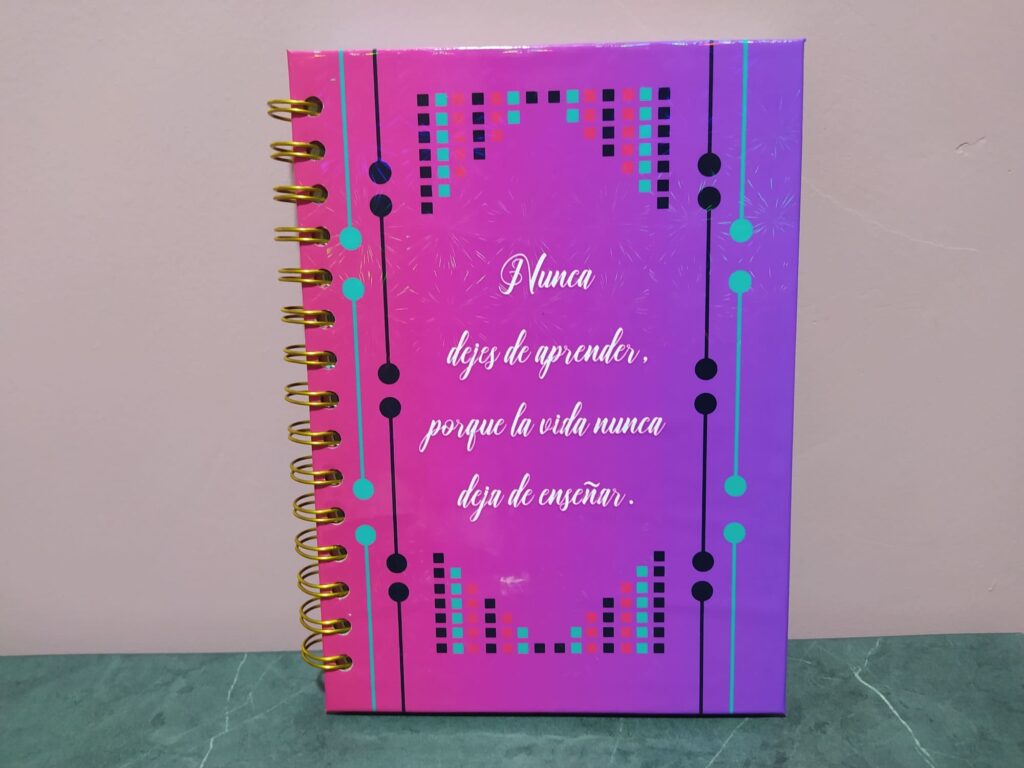
¿QUÉ MÁQUINAS SE USARON PARA LA ELABORACIÓN DE LOS CUADERNOS?
- 1 Guillotina (cortador de papeles y cartulinas).
- 1 Impresora Epson L8160
- 1 Cinch para perforar las hojas del cuaderno en forma circular.
- 1 Laminadora de la marca Minc.
¿QUÉ PROGRAMA SE USÓ PARA EL DISEÑO DEL CUADERNO?
El programa que se usó para el diseño del cuaderno es el programa de Word, un programa en donde casi todos estamos familiarizados con las herramientas, así que será muy fácil crear nuestros diseños en esta aplicación.
MATERIALES PARA ELABORAR EL CUADERNO TAMAÑO A5:
- 2 Papel couché adhesiva A4 para tinta.
- 2 Cartón Kappa de 2 mm de grosor y tamaño A5.
- Anillos doble ring color dorado de 15 aros (PASO 2:1) de 3/4
- 52 Hojas bond tamaño A4.
- 1 Papel con destellos para laminar.
PASOS PARA CREAR EL CUADERNO
Diseñar la portada y Contraportada en Word
- Crear el diseño de nuestra portada en Word, para ello abrimos el programa y configuramos nuestra hoja.
- Tamaño de la hoja: A4
- Orientación: Vertical
- Márgenes del documento: 1 cm en cada margen superior, inferior, izquierda y derecha.
- Insertar un rectángulo (19 X 25 cm) en la parte central de la hoja, este rectángulo es nuestra guía al momento de cortar la hoja cuando esté impresa. Es necesario que este rectángulo sea más grande que la medida A5 (14.8 X 21 cm), ya que al momento de pegarlo en el cartón, es necesario doblarlo en cada uno de sus extremos, por ello aumentamos 2 cm más en cada lado (superior, derecho, izquierdo, derecho)
- Después insertar un rectángulo (14.8 X 21 cm) en la parte central de la hoja también, este rectángulo será nuestra guía al momento de diseñar la portada, dentro de este rectángulo se insertará todos los elementos que queremos que tenga el diseño.
- Modifica el color de fondo del rectángulo más grande y quita el color de fondo para el rectángulo más pequeño.
- Luego, diseña tu propia portada.
- En otra hoja del documento, repetimos los mismos pasos que hicimos anteriormente para crear el diseño de la contraportada.
Imprimir la portada de Word
- Como la portada será impresa en papel couché A4 para tinta, es necesario realizar algunas configuraciones en propiedades de la impresora:
- Fuente de papel: Automático.
- Tamaño del papel: A4
- Tipo de papel: Photo paper Glossy
- Color: Color
- Calidad: Alta
- Luego ir a nuestra impresora y configurar el papel a tamaño A4 y que sea Photo paper Glossy.
- De esta manera vamos a obtener muy buenos resultados en cuánto a calidad del diseño.
- Finalmente imprimimos nuestra portada y contraportada del cuaderno.
Cortar las hojas bond A4.
El interior de nuestro cuaderno tendrá 100 hojas blancas de tamaño A5 (14.8 X 21 cm), con ayuda de nuestra guillotina medimos las hojas bond y lo cortamos a la medida indicada.
Como las hojas bond son de tamaño A4, entonces saldrán dos hojas A5 de cada hoja A4.
Para agilizar el proceso de cortar las hojas, puedes ir cortando de 10 en 10, de esta manera será más rápido el trabajo.
Pegar las hojas couché en el cartón Kappa
- Quitamos el papel adhesivo de las hojas couché poco a poco y con mucho cuidado ponemos el cartón encima sobre éste, dejando un espacio en la parte inferior de 2 cm del papel y 2 cm en cada lado, de esta manera nos aseguramos que el cartón quede totalmente centrado.
- Después realizamos los doblés correspondientes.
- Finalmente colocamos un papel con diseño o color en la parte central del cartón para que no se vea la parte que no fue cubierta con papel couché.
Perforar las hojas, portada y contraportada del cuaderno
Haciendo uso de la máquina Cinch, jalaremos la regleta despacito 3 veces, cada jaloncito es una pulgada, de esta forma la regleta debe estar posicionada tal como se ve en la imagen:
Después colocaremos las hojas de 15 en 15 muy bien alineadas en la cinch, y jalaremos la palanca para perforar las hojas, luego sacaremos las hojas para verificar si fue perforada correctamente.
Como te habrás dado cuenta la cinch perforó las hojas con 12 agujeros, sin embargo nosotros queremos perforarlas con 15 agujeros, así que una vez se haya terminado de perforar las hojas, iremos al extremo izquierdo de la máquina cinch y encajaremos un pequeño gancho con el segundo agujero donde terminan las hojas y desactivaremos el perforador número 4 de la cinch.
Luego, volvemos a jalar la palanca de la cinch para perforar el resto de las hojas. De esta forma obtendremos 15 agujeros en todas las hojas.
Para perforar la portada repetimos los mismos pasos que hicimos para perforar las hojas, sin embargo para la contraportada, éste debe ser perforado por el lado contrario de su diseño.
Anillar el cuaderno
En el lado derecho de la Cinch, colocaremos el anillo de 15 aros de tamaño 3/4 y de poco en poco colocaremos las hojas, portada y contraportada en cada aro.
Después, en la parte de atrás de la Cinch, movemos el objeto en forma de aguja hasta la medida de 3/4.
Una vez se haya finalizado con el paso anterior, llevaremos todo junto (anillo, hojas y contraportada) a la parte de atrás de la cinch y lo colocaremos en la parte de abajo donde se presionará para cerrar los aros. Haciendo uso de la palanca de la cinch jalaremos hacia abajo para presionar los aros.
Finalmente hemos concluido con la elaboración de nuestro cuaderno personalizado. 😉